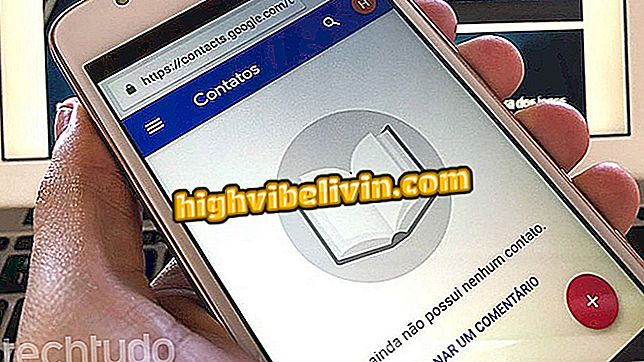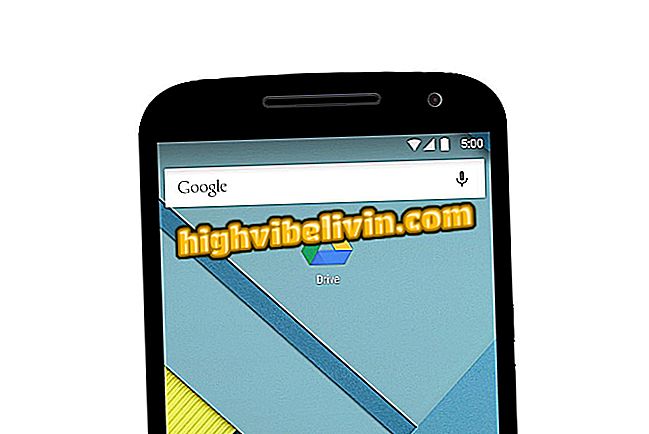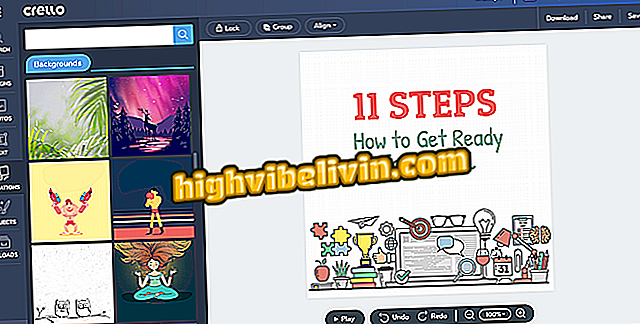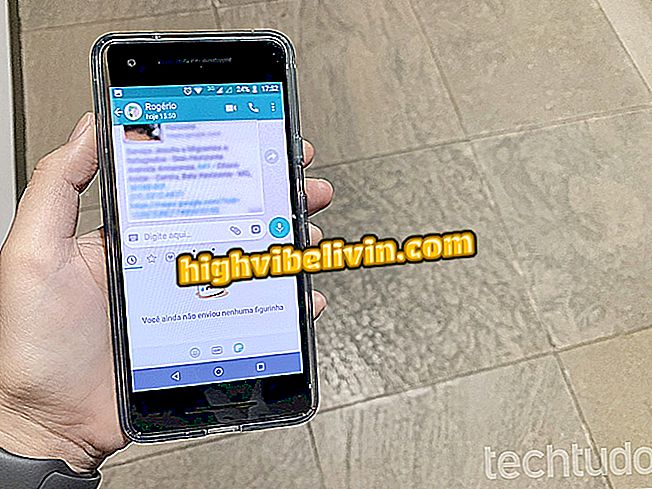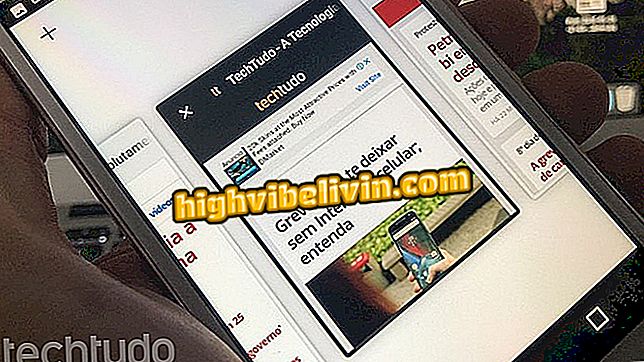PixARK: Cum se creează un server pe jocul Steam
PixARK, spin-off-ul ARK: Survival Evolved cu Minecraft visuals, permite jucătorilor să creeze servere neoficiale pentru a juca online cu prietenii în mod privat. Urmați instrucțiunile din acest tutorial și aflați cum să construiți un server dedicat în versiunea PC (prin Steam).
Vedeți cum să utilizați coduri și cheats pentru corpuri de iluminat în PixARK

PixARK
Crearea unui server dedicat
Pasul 1. Creați un folder denumit "PixARK" pe desktopul computerului dvs. sau într-o locație la alegere;
Pasul 2. Creați dosarele "server" și "steamcmd" din cadrul PixARK;
Pasul 3. Deschideți un fișier în Notepad. Copiați și inserați textul de mai jos:
- start "" steamcmd / steamcmd.exe + autentificare anonimă + force_install_dir "E: \ PixArk \ Server" + app_update 824360 validate + quit.
În secțiunea "E: \ PixArk \ Server", plasați locația exactă a folderului pe care l-ați creat (exemplu: C: \ Users \ Name \ Desktop \ PixARK).
Pasul 4. Salvați fișierul cu numele "update.bat".
Pasul 5. Creați un alt fișier în Notepad. Copiați și inserați codul:
- "CubeWorld_Light? Asculta? Multihome = 192.168.0.100? Port = 15000? QueryPort = 27019? RCONPort = 27020? MaxPlayers = 70 -ServerPort = 15000 -CubePort = 27019 -CULTUREFORCOOKING = on -forcerespawndinos -NoBattlEye -NoHangDetecție -nosteamclient -game -server -log -alt
Din nou, pe linia care spune "E: \ PixArk \ Server" tastați locația dosarului "PixARK". În secțiunea "Multihome = 192.168.0.100", introduceți adresa internă a PC-ului.
Cum să aflați IP-ul dvs. intern
Din meniul Start, tastați "cmd" și apăsați Enter. Introduceți comanda "ipconfig" și apăsați "Enter" din nou. Adresa va fi afișată sub "Adresa IPv4".

Aflați adresa computerului intern pentru a configura serverul PixARK
SteamCMD
Pasul 4. Acum, descărcați SteamCMD prin acest link;
Pasul 5. Extrage apoi fișierul "steamcmd.exe" în dosarul Pixark;
Pasul 6. Faceți dublu clic pe fișierul "update.bat" și așteptați descărcarea fișierelor. Procesul poate dura 15-20 de minute;
Pasul 7. După terminarea descărcării, faceți dublu clic pe "startserver.bat" pentru a porni serverul și a crea fișiere suplimentare;
porturi
Pentru ca serverul PixARK să funcționeze corect, porturile UDP și TCP 1500 și 27019 trebuie să fie deblocate pe modemul și paravanul de protecție Windows. Consultați instrucțiunile despre cum să faceți acest lucru pe routerele D-Link, D-Link, Intelbras și Vivo Box.
În cazul firewall-ului, dezactivați protecția și Windows Defender. Sau verificați cum să eliberați aplicațiile și porturile din paravanul de protecție Windows.
setări
Pasul 8. Închideți fila serverului;
Pasul 9. În folderul "PixArk \ Server \ ShooterGame \ Saved \ Config \ WindowsServer", deschideți și editați fișierul "GameUserSettings.ini" utilizând Notepad;

Editați setările serverului Pixark pentru a adăuga nume, parolă și adresa portului
Pasul 10. Adăugați următoarele linii de comandă:
- [SessionSettings]
- SessionName = numele serverului dvs.
- Port = 15000
- QueryPort = 27019
- Multihome = aceeași adresă internă ca serverstart.bat
- [ServerSettings]
- ServerPassword = parola serverului
- ServerAdminPassword = parola administratorului
- RCONEnabled = Adevărat
- RCONPort = 27020
- RCONServerGameLogBuffer = 600.000000
Adăugați aceste informații în liniile "SessionSettings" și "ServerSettings", respectiv. Salvați fișierul și deschideți din nou "serverstart.bat" pentru a reporni serverul PixARK.
Intrarea pe server
Pasul 1. În Steam, faceți clic pe "Vizualizare" și apoi pe "Servere";
Pasul 2. În fila "Favorite", apăsați "Server +";

Adăugați serverul Pixark în lista de preferințe Steam
Pasul 3. Introduceți adresa IP internă a serverului și adresa portului (exemplu: 192.168.0.100:27019). Faceți clic pe "Căutare jocuri la această adresă";
Pasul 4. Dacă totul este corect, serverul va apărea pe ecranul mic. Apoi dați clic pe pictograma "Adăugați serverul selectat în listă".
Pasul 5. În final, selectați serverul și faceți clic pe "Conectare".
Care a fost cea mai mare realizare în Minecraft? Comentariu cu privire la.